
المحتوى
- كيفية استخدام Bitmoji على Facebook
- كيفية إضافة Bitmoji إلى وظائف الفيسبوك
- كيفية إضافة Bitmoji إلى تعليقات الفيسبوك
سيوضح لك هذا الدليل كيفية استخدام Bitmoji على Facebook. إذا كنت ترغب في نشر حالة Facebook باستخدام Bitmoji ، فمن السهل جدًا ، ولكن عندما يتعلق الأمر بنشر رد Bitmoji على Facebook ، فسوف تحتاج إلى الحصول على المزيد من الإبداع.
Bitmoji هي الرموز التعبيرية المخصصة التي تبدو لك. يمكنك تخصيص شكل وشعر وملابس Bitmoji الخاصة بك ، والتي تبدو حقيقية بشكل مدهش. من هناك ، يتضمن Bitmoji عددًا من الدعائم والعلامات والأقوال والأقوال وخيارات أخرى تجعل Bitmoji أفضل استجابة للعديد من المناسبات.
فيما يلي نظرة على كيفية استخدام Bitmoji على جهاز Mac أو الكمبيوتر الشخصي ، مما يتيح لك استخدام Bitmoji على Facebook من جهاز الكمبيوتر الخاص بك. يمكنك أيضًا استخدام هذا الدليل إلى Bitmoji لمعرفة المزيد حول الخدمة.
كيفية استخدام Bitmoji على Facebook
تحتاج إلى تثبيت Bitmoji على جهاز iPhone أو Android أو Mac أو الكمبيوتر الشخصي لاستخدام Bitmoji على Facebook. عند تثبيت Bitmoji على جهازك ، ستحتاج إلى إضافته إلى لوحة مفاتيح iPhone أو Android. في نظام Mac أو الكمبيوتر الشخصي ، تحتاج إلى تثبيت ملحق Bitmoji Chrome. ستحتاج إلى تسجيل الدخول إلى Bitmoji على النظام الأساسي المفضل لديك حتى تتمكن من استخدام Bitmoji المخصص.

تعلم كيفية استخدام Bitmoji على Facebook.
عند تثبيت Bitmoji على جهازك ، ستحتاج إلى إضافته إلى لوحة مفاتيح iPhone أو Android. للقيام بذلك على iPhone ، انتقل إلى الإعدادات -> عام -> لوحة المفاتيح -> لوحات المفاتيح -> إضافة لوحة مفاتيح جديدة -> اختر Bitmoji ثم عد إلى قائمة لوحات المفاتيح الرئيسية. اضغط على Bitmoji ثم السماح بالوصول الكامل. المزيد من التفاصيل متوفرة هنا.
في نظام Mac أو الكمبيوتر الشخصي ، تحتاج إلى تثبيت ملحق Bitmoji Chrome. ستحتاج إلى تسجيل الدخول إلى Bitmoji على النظام الأساسي المفضل لديك حتى تتمكن من استخدام Bitmoji المخصص. يتناول هذا الدليل كيفية تثبيت وبدء استخدام ملحق Bitmoji Chrome.
كيفية إضافة Bitmoji إلى وظائف الفيسبوك
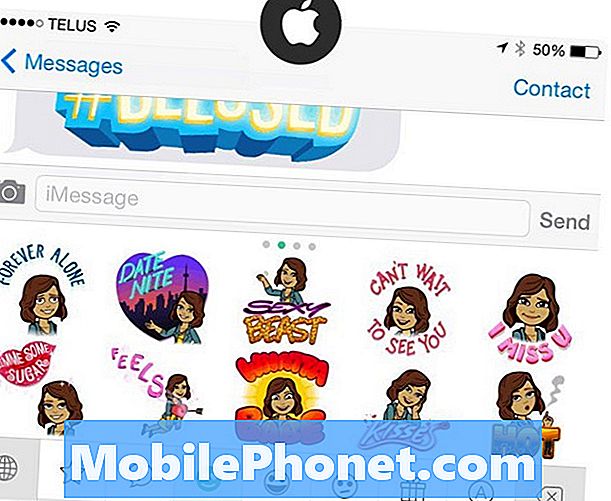
ببساطة استخدم لوحة مفاتيح Bitmoji لإضافة Bitmoji إلى مشاركات Facebook.
الآن بعد إعداد Bitmoji ، إنها مجرد مسألة اختيار Bitmoji الذي تريد استخدامه على Facebook. في منشور Facebook الخاص بك ، يمكنك إضافة Bitmoji تمامًا كما تفعل مع أي صورة أخرى تقوم بنسخها ولصقها.
قم بالتبديل إلى لوحة مفاتيح Bitmoji على iPhone أو iPad أو Android ، ثم انقر فوق Bitmoji الذي تريد استخدامه. اضغط في مربع النشر ، ثم اضغط على لصق. سيؤدي ذلك إلى إدراجها كصورة لمشاركتك.
على جهاز Mac أو جهاز الكمبيوتر ، انقر فوق امتداد Bitmoji ثم انقر بزر الماوس الأيمن ونسخ Bitmoji الذي تريد استخدامه. انقر في مربع نشر Facebook ، ثم انقر بزر الماوس الأيمن واختر لصق أو استخدم اختصار لوحة المفاتيح للصقه.
كيفية إضافة Bitmoji إلى تعليقات الفيسبوك
يصعب إضافة Bitmoji إلى تعليقات Facebook. لا يتيح لك Facebook لصق صورة في التعليقات على تطبيق الهاتف المحمول.
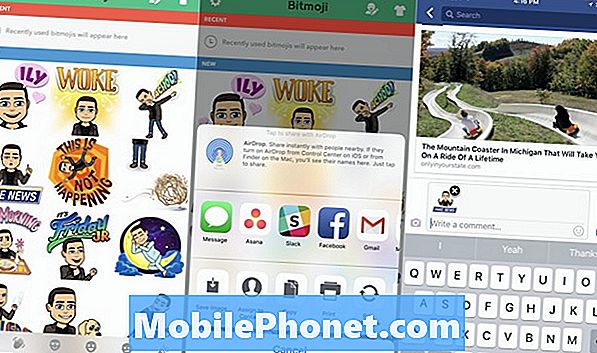
حفظ Bitmoji وتحميل الصورة لإضافة Bitmoji إلى تعليق الفيسبوك.
لاستخدام Bitmoji على Facebook على جهاز Mac أو الكمبيوتر الشخصي ، يمكنك نسخ Bitmoji ولصقه كما هو موضح في الإرشادات أعلاه. على جهاز iPhone أو Android ، ستحتاج إلى حفظ Bitmoji على جهازك ثم تحميله. هذا ليس حلاً رائعًا ، لكنه الطريقة الوحيدة لإضافة الصور إلى تعليق باستخدام تطبيق Facebook.
افتح تطبيق Bitmoji على iPhone أو Android. اضغط على Bitmoji الذي تريد استخدامه ثم اختر حفظ الصورة. يبدو أن لقطة الشاشة أعلاه على iPhone.
من هناك ، يمكنك تحميل Bitmoji الخاص بك إلى Facebook عن طريق النقر على أيقونة الكاميرا الصغيرة بالقرب من مربع النص.


